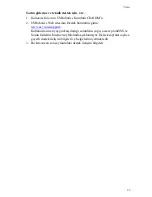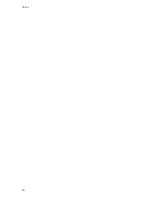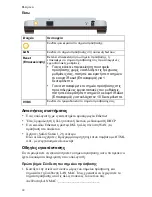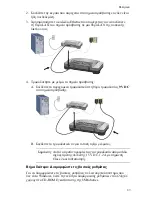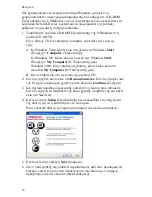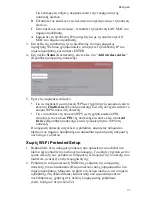Ελληνικά
93
Για
λεπτομερείς
οδηγίες
,
συμβουλευτείτε
την
τεκμηρίωση
της
συσκευής
δικτύου
.
B.
Εντοπίστε
τον
κατάλογο
των
πελατών
που
σχετίζονται
με
τη
συσκευή
δικτύου
.
Γ
.
Στον
κατάλογο
των
πελατών
,
εντοπίστε
τη
διεύθυνση
LAN MAC
του
σημείου
πρόσβασης
.
Δ
.
Σημειώστε
τη
διεύθυνση
IP
που
σχετίζεται
με
τη
διεύθυνση
LAN
MAC
του
σημείου
πρόσβασης
.
3.
Στο
πεδίο
της
τοποθεσίας
ή
της
διεύθυνσης
του
προγράμματος
περιήγησης
Web
που
χρησιμοποιείτε
,
εισαγάγετε
τη
διεύθυνση
IP
του
σημείο
πρόσβασης
και
πατήστε
ENTER.
4.
Στη
σελίδα
Status
(
Κατάσταση
),
κάντε
κλικ
στο
“
Add wireless device
”
(
Προσθήκη
ασύρματης
συσκευής
).
5.
Έχετε
τις
παρακάτω
επιλογές
:
!
Για
να
συνδέσετε
μια
συσκευή
WPS
με
τη
χρήση
ενός
κουμπιού
,
κάντε
κλικ
στο
Find Device
(
Εύρεση
συσκευής
)
και
,
στη
συνέχεια
,
πιέστε
το
κουμπί
WPS
επάνω
στη
συσκευή
.
!
Για
να
συνδέσετε
τη
συσκευή
WPS
με
τη
χρήση
κωδικού
PIN,
εισαγάγετε
τον
κωδικό
PIN
της
συσκευής
και
κάντε
κλικ
στο
Add
Device
(
Προσθήκη
συσκευής
)
κατά
την
εκκίνηση
του
WPS
στη
συσκευή
.
Η
ασύρματη
συσκευή
ανιχνεύει
τις
ρυθμίσεις
ασφαλείας
ασύρματου
δικτύου
του
σημείου
πρόσβασης
και
αποκαθιστά
μια
ασφαλή
ασύρματη
σύνδεση
με
το
δίκτυο
.
Χωρίς
Wi-Fi Protected Setup
1.
Βεβαιωθείτε
ότι
η
ασύρματη
συσκευή
που
πρόκειται
να
συνδεθεί
στο
δίκτυο
έχει
ρυθμιστεί
σε
λειτουργία
υποδομής
.
Για
οδηγίες
σχετικά
με
τον
τρόπο
αλλαγής
των
ρυθμίσεων
ασύρματης
λειτουργίας
της
συσκευής
που
διαθέτετε
,
ανατρέξτε
στην
τεκμηρίωσή
της
.
2.
Ρυθμίστε
το
όνομα
δικτύου
ή
SSID
στις
ρυθμίσεις
της
ασύρματης
συσκευής
στο
network name (
Όνομα
δικτύου
)
που
χρησιμοποιείται
στο
σημείο
πρόσβασης
.
Μπορείτε
να
βρείτε
το
όνομα
δικτύου
για
το
σημείο
πρόσβασης
στη
σελίδα
Status (
Κατάσταση
)
που
εμφανίστηκε
όταν
συνδεθήκατε
ως
χρήστης
στις
σελίδες
διαμόρφωσης
ρυθμίσεων
(
δείτε
το
βήμα
2
στη
σελίδα
92).
Summary of Contents for MAXg
Page 2: ......
Page 16: ...14 English ...
Page 28: ...26 Français ...
Page 40: ...38 Deutsch ...
Page 52: ...50 Italiano ...
Page 64: ...62 Español ...
Page 76: ...74 Nederlands ...
Page 88: ...86 Türkçe ...
Page 100: ...98 Ελληνικά ...
Page 102: ...100 ...
Page 103: ......
Page 104: ...Printed in Xxxxxx ...